Як прибрати рядок пошуку яндекс андроїд. Швидкий доступ до пошуку в Android
Google зацікавлений у тому, щоб утримувати людей у своїй замкнутій системі. Компанія намагається заохочувати людей користуватися лише своїми послугами. Саме тому панель Google Пошук можна побачити на кожному домашньому екрані сучасного Android-пристрою. Якщо ви не використовуєте рядок пошуку та не плануєте цього у майбутньому, ви можете просто видалити його.
Чому Google не бажає видалити панель пошуку? Компанія прагне, щоб її пошуковий сервіс Google Now був ефективним та затребуваним. Тому вони помістили маленький значок мікрофона в рядку пошуку, сподіваючись, що завдяки такому помітному розташуванню люди будуть ним користуватися. Якби вони додали просту кнопку відключення мікрофона, це вплинуло б успіх продукту. Багато користувачів стали б натискати на неї, ще не встигнувши навіть розібратися в роботі віджету. Тому Google використовує "добровільно-примусові" методи.
А чому ви бажаєте видалити рядок Google Search? Найчастіше причиною такого рішення є те, що рядок пошуку займає цінний простір на екрані телефону. Його можна було б використовувати ефективніше шляхом відображення піктограм додатків або шпалер. Варто врахувати і те, що після видалення ви можете відновити рядок пошуку в більшості випадків.
Як видалити панель Google Search?
Видалити панель пошуку Google зовсім не складно, але на різних пристрояхцей процес дещо відрізняється. Наприклад, на смартфонах Samsungі LG ви можете просто видалити рядок Google Пошук, як і будь-який інший віджет. А ось на Sony Xperiaтакий прийом не спрацює. Має значення як версія Android, а й особливості пристроїв від конкретного виробника.
Нижче наведено кілька варіантів дій для видалення панелі пошуку. На всіх пристроях дії повинні бути приблизно однаковими, з невеликими відмінностями. Якщо один із варіантів не спрацював, просто переходьте до наступного.
Samsung
- Натисніть на рядок Google Search та утримуйте палець на ньому.
- Перетягніть рядок у піктограму кошика. Віджет буде видалено.

Для відновлення панелі Google Search:
- Натисніть на порожньому місці екрана та утримуйте палець.
- З'явиться вікно, в якому потрібно натиснути "Widgets" (Віджети).
- Перейдіть до папки Google App та відкрийте її.
- У папці знайдіть панель Google Search та перетягніть її на екран. Рядок займе своє первісне становище.
Sony
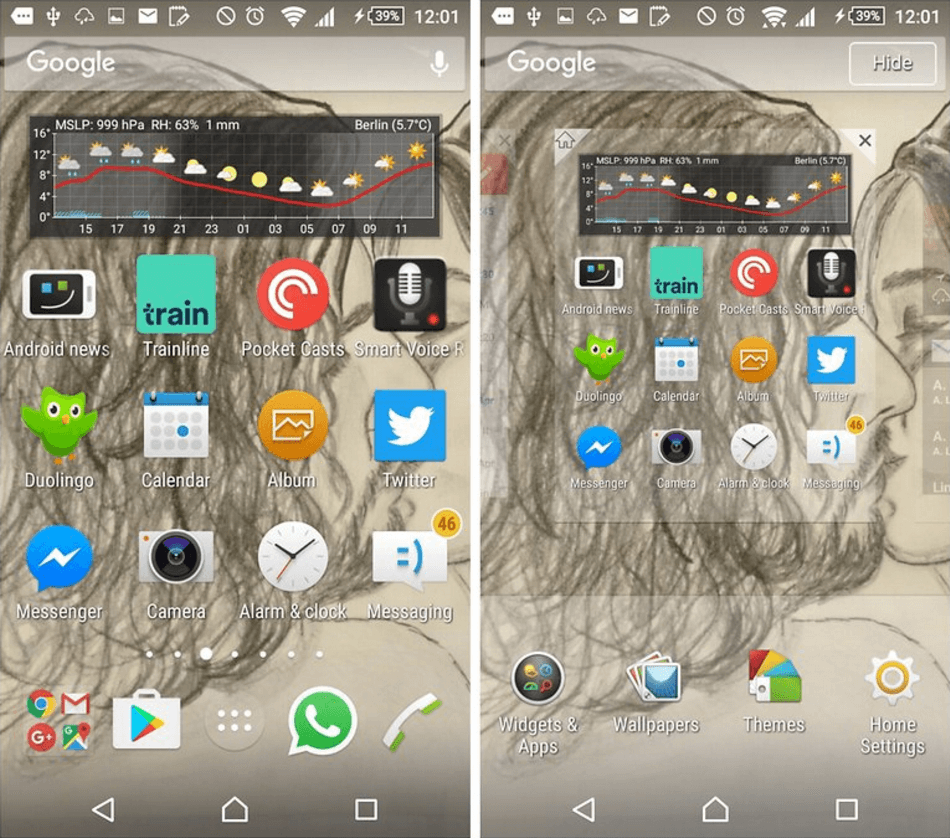
- Натисніть та утримуйте рядок Google Search. З'явиться нове меню.
- Зверху буде рядок пошуку, а праворуч від нього кнопка «Hide» (Сховати). Натисніть на неї. Панель Google Search буде прихована.
- Натисніть кнопку повернення або домашню кнопку.
- Якщо хочете відновити панель пошуку, пройдіть ці кроки у зворотному порядку.
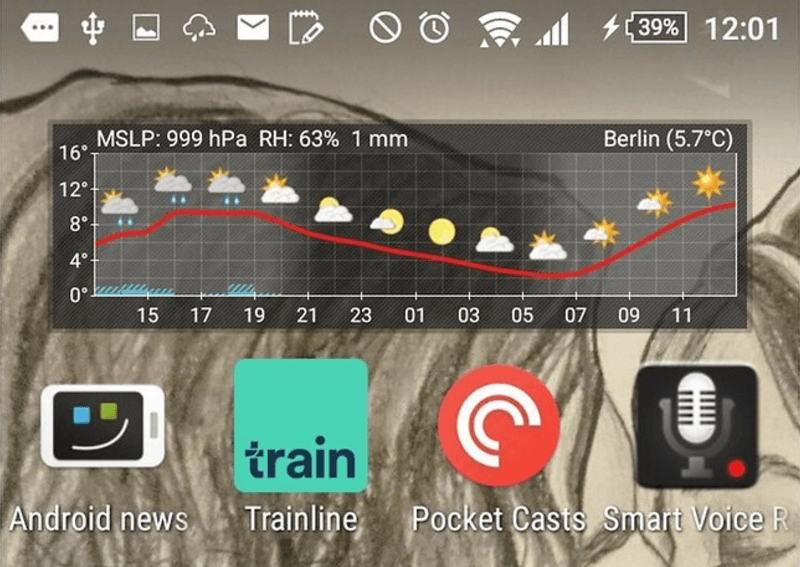
Як видалити рядок Google Пошук за допомогою лаунчера?

У користувачів деяких смартфонів пошуковий рядок Google знаходиться на головному екрані, але комусь хочеться звільнити цей простір для ярликів улюблених програм. Зараз ви дізнаєтеся, як прибрати пошук Google на Андроїд телефону без отримання прав суперкористувача.
Google пошук на головному екрані
Дізнаєтесь? Це пошуковий рядок Google, на деяких Android-телефонах він розташований у верхній частині головного екрана за замовчуванням.
Є кілька способів позбутися її, і ми рекомендуємо почати з самого очевидного: натискаємо і утримуємо пошуковий рядок, і дивимося, чи з'явилася можливість перенести його в кошик.
На жаль, на смартфонах із встановленим пошуковим рядком цей спосіб не спрацює, але є й інші варіанти.
Забираємо пошук через меню налаштування програм
Другим простим і доступним варіантом вирішення питання є відключення пошукового рядка через відключення програми Google. Однак у цьому випадку простір, що звільнився, не можна буде зайняти ярликами своїх додатків. Крім того, відключається Google Nowтак що майте на увазі.
Отже, наші дії:
- Відкриваємо «Налаштування»
- Заходимо до «Додатків»
- Знаходимо програму від Google
- Тиснемо «Вимкнути»
Використовуємо лаунчер, що настроюється
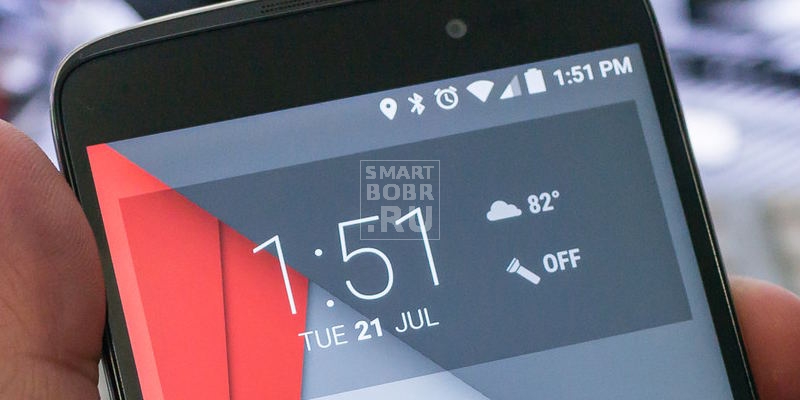
Також як варіант можна встановити лаунчер, за допомогою якого підігнати вигляд головного екрана на Android під себе, не урізаючи функціонал системи.
Сьогодні дуже багато лаунчерів, доступних для безкоштовного скачування, в тому числі на Google Play(З міркувань безпеки рекомендуємо завантажувати лаунчери з цього магазину).
Заходимо в Play Store і встановлюємо будь-який лаунчер, що сподобався. Тут знайдуться як платні, і безкоштовні.
Розглянемо порядок дій на прикладі Nova Launcher:
- Відкриваємо Google Play
- Знаходимо
- Вибираємо програму і тиснемо «Встановити»
- Після встановлення відкриваємо його
- Якщо ви вже користувалися Nova Launcher, можна вибрати збережені установки, інакше тиснемо "Пропустити"
- Запускаємо Nova Launcher з ярлика на головному екрані і переключаємося в інтерфейс користувача
- Тепер, натиснувши та утримуючи пошуковий рядок Google, можна змінювати розмір, прибрати або редагувати. При цьому місце видаленого пошукового рядка звільняється для програм.
У «Налаштуваннях» можна встановити Nova Launcher як стандартний лаунчер, пройшовши наступним шляхом: «Налаштування» → «Програми» → «Налаштувати програми» (натискаємо на іконку шестерні) → «Програми за замовчуванням».
Для тих, хто ще не в курсі - Android належить інтернет-гіганту Google і саме з цієї причини у пристроях на базі цієї операційної системибачимо стільки додатків компанії Google. Наприклад, пошуковий рядок Google. Для інтернет-гіганта вона вкрай важлива, оскільки користувач, який працює на смартфоні, починає користуватися саме цією пошуковою системою. Користувачі, яким цей рядок заважає, часто не знають, як його видалити.
Ось як виглядає пошуковий рядок на Samsung Galaxy:
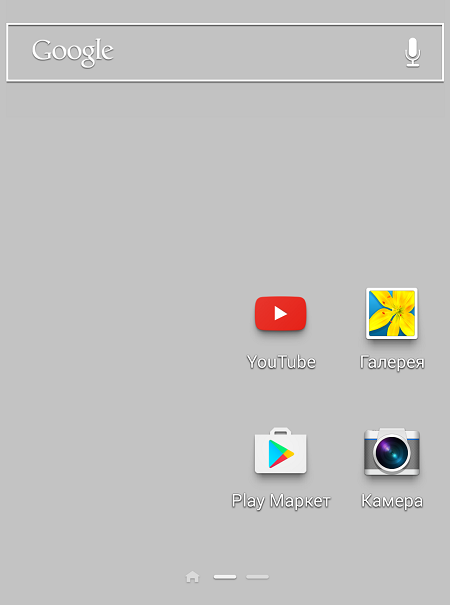
На щастя, на більшості сучасних смартфоніві планшетів видалення відбувається дуже просто: натисніть на рядок пошуку та утримуйте його, доки не з'явиться кошик. Перенесіть рядок у кошик і його буде видалено з робочого столу.

Але на деяких пристроях на базі Android 4.4 так зробити не вдасться. Можна спробувати зробити таке. Зайдіть у налаштування та знайдіть розділ з програмами.
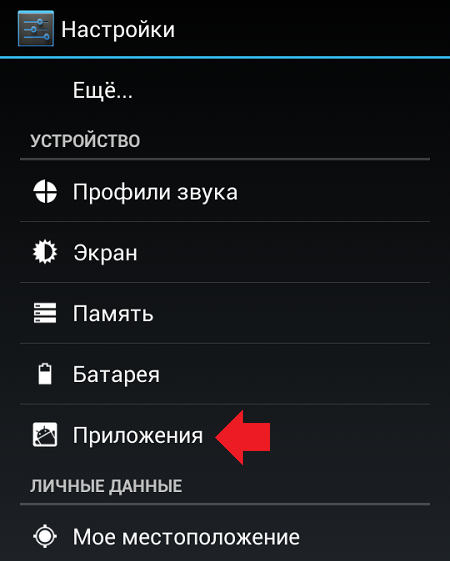
Відкрийте вкладку «Все» та знайдіть програма Googleпошук.
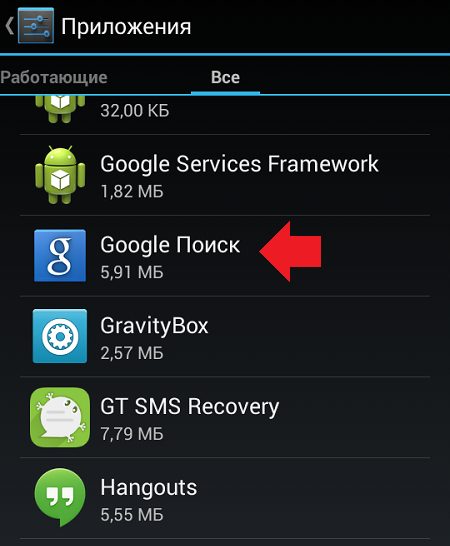
Тут є дві кнопки - "Зупинити" і "Вимкнути". Спершу спробуйте натиснути на «Зупинити». Якщо не допомогло, натисніть «Вимкнути». У нашому випадку наблизився саме другий варіант. Щоправда, сам рядок став сірим, але з робочого столу не зник, тому нам довелося перезавантажити пристрій.
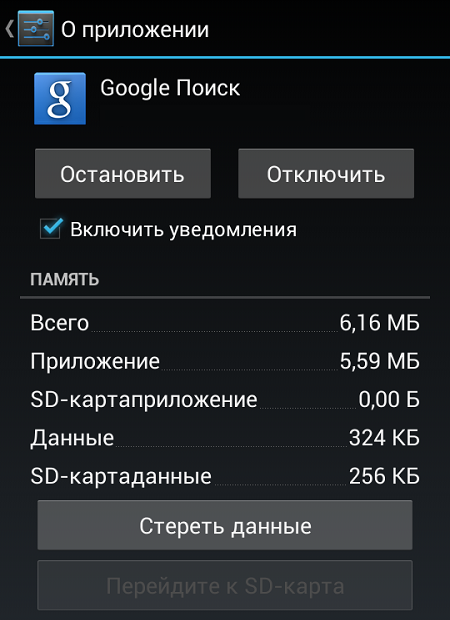
Проте після перезавантаження пристрою ми не знайшли пошуковий рядок на робочому столі.
Незважаючи на свою корисність та зручність у використанні, панель пошуку Google має один істотний недолік – вона забирає на екрані мобільного пристроювільний простір, який можна використовувати для більш затребуваних додатків або віджетів. Тому багато користувачів ОС Андроїд вважають за краще позбавитися від даного сервісу. Розглянемо, як забрати рядок пошуку Google на Android.
Видалення пошукової панелі через налаштування смартфона
Видалити пошуковик від Гугла можна за допомогою вбудованих можливостей вашого девайсу. Робиться це так:
На перший погляд, все виглядає дуже просто і зрозуміло. Проте є один нюанс – у нових версіях Android(5 та 6 версії) можливість прати стандартні програмиВідсутнє. Єдине, що вдасться зробити – це зупинити їхню роботу. Це ж стосується і пошукача Google. 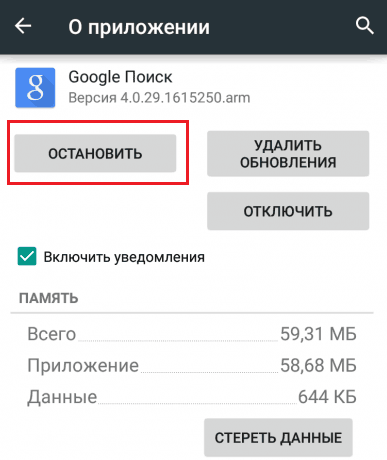
Ці дії мають тимчасовий ефект. Так, зупинивши програму GoogleПошук, ви досягнете зникнення з робочого столу пошукового рядка. Однак, після перезапуску системи вона знову з'явиться.
З мобільними девайсами на чистому Android 6, що працюють з лаунчером Google, справи ще гірші. У них панель пошуку не є окремим додатком, тому її не тільки видалити, але й зупинити неможливо.
Видалення рядка пошуку Google за допомогою нового лаунчера
У телефонах і планшетах, що працюють на Android 6, пошуковий сервіс Google прибирають за допомогою інсталяції іншого лаунчера. Для цього необхідно.
Ніколи не намагалися запитати “О'кей, Гугл. Як тебе видалити? Особисто мені не дуже зручно користуватися сервісом Google Now, хтось у захваті від нього. З одного боку, ці послуги дають великі можливості, з іншого - нещадно витрачають дорогоцінний заряд батареї. Запитання як вимкнути пошук Google"і" як вимкнути Google Now", В результаті, виявилися досить популярними, і сьогодні ми дамо відповіді на ці питання в цій невеликій інструкції. різних версіях Android і в різних лаунчерах ці сервіси переплелися між собою, тому ми намагатимемося найповніше розглянути питання їх відключення в даній інструкції.
Як прибрати Google Пошук на Android?
Рядок пошуку в різних версіях Android і різних лаунчерах є як самостійним додатком, так і частиною лаунчерів або сервісів. Тому питання, як видалити пошуковий рядок Google не має однозначного питання, але ми спробуємо викласти різні варіанти.
На прикладі TouchWiz від Samsung
Найчастіше у більшості нових пристроїв GoogleПошук є частиною попереднього лаунчера Google Старт, який включає міні-утиліту Google Пошук. На більш старих версіях Google Пошукє окремим додатком.
Перше, що нам потрібно буде зробити, це зайти в налаштування пристрою. Далі шукаємо пункт, який називається "додатки". Ну або приблизно так, залежно від версії операційної системи та інтерфейсу користувача.
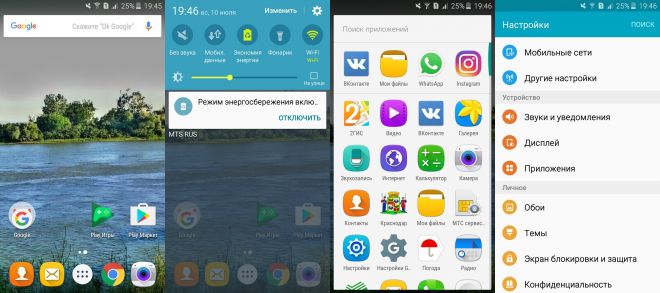
Знайшли? Чудово! Безцеремонно вдираємося в сховище стандартних і нестандартних програм, заламуємо їх, укладаємо іконкою в підлогу і шукаємо ватажка цієї банди. Тобто Google Пошук або Google Start. Після цього натискаємо на додаток, ігноруючи решту відомостей про нього.
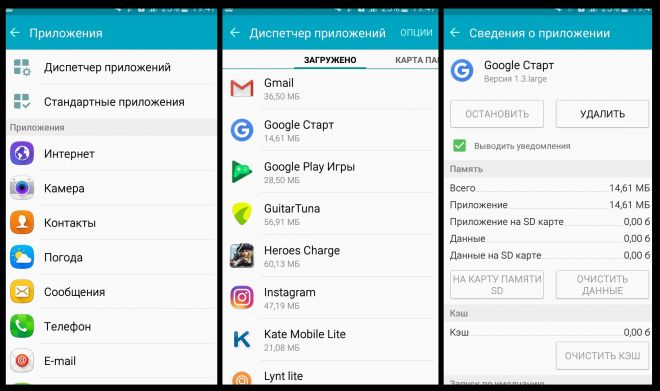
Якщо процес можна завершити або зупинити, робимо це, щоб уникнути помилок. Після цього тиснемо "видалити" або "Вимкнути" у разі потреби підтверджуємо дію. В принципі, питання з Пошуком після цього буде вирішено.

При виході на головний екранНа нас чекає стара заставка, але вже без набридливого віджету, який так і благає запитати в нього поради. Якщо ж ви раніше користувалися лаунчером Google Start, система запитає вас про те, за допомогою якого засобу ви тепер маєте намір запускати головний екран пристрою.
Як говорилося вище, в деяких пристроях або на старих версіях Android це буде окрема програма. Дії будуть аналогічні.
![]()
Однак не на всіх пристроях є штатна можливість видалити, зокрема, якщо у вас пристрій на чистому Android 5 або 6 версії з лаунчером Google Start.
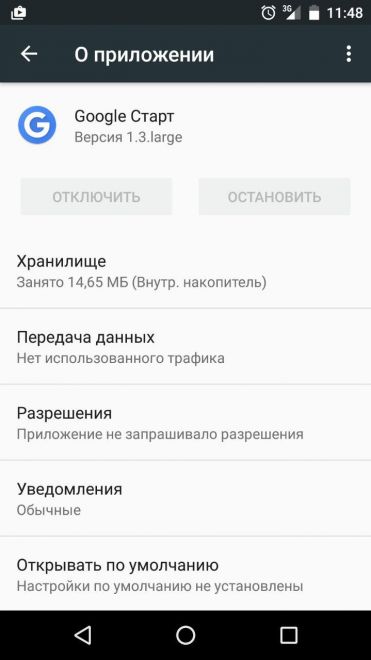
Рішення на цей випадок ми поки не знайшли, можливо, пізніше доповнимо інструкцію.
Як вимкнути сервіс підказок Google Now
З одного боку цей сервіс дає великі можливості - підказки по дорозі додому, прогноз погоди, стеження за місцем паркування і багато іншого. З іншого - нещадно витрачає дорогоцінний заряд батареї і розхитує психіку тих, хто боїться "великого брата". Тому питання "Як видалити Google Now" досить актуальне в сучасному рунеті.
Включається сервіс просто – Google пропонує вам море щастя і ви погоджуєтесь.
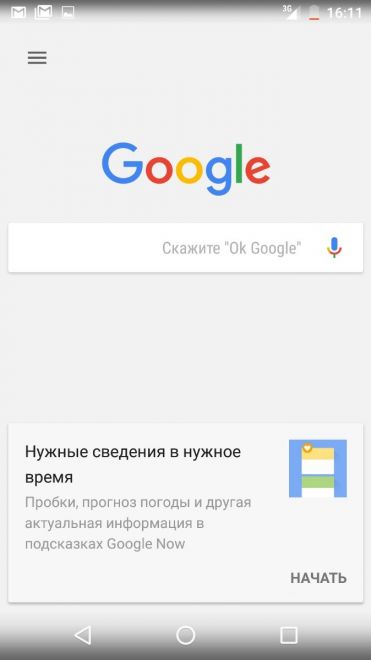
А для відключення сервісу можливі різні варіанти.
Для початку розповімо, як це робилося в попередніх версіях, і можливо (поправте мене), як і раніше, робиться в багатьох девайсах. До оновлення в моєму смартфоні сервіс Google Now був окремим додатком, і відповідно для його відключення потрібно було зайти в налаштування-програми - знайти Google Now - відключити/видалити (якщо є Root-права або якщо дозволяє ваш лаунчер).
Після оновлення сервісів Google і самої операційної системи Google Now перетворився на компонент глобальної утиліти Google.
Отже, щоб відключити сервіс Google Now заходимо в "Налаштування" - Google (Або це може бути окремий пункт у списку програм " Установки Google"), опускаємося до пункту "Пошук та Google Now", відкриваємо його.
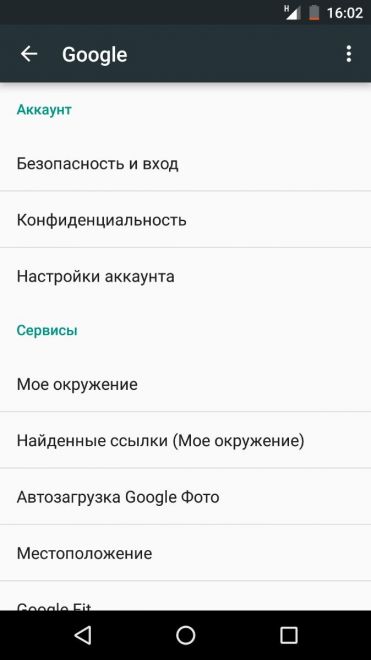
Побачимо ще кілька відгалужень у меню, але вони нас не цікавлять. Набагато велику цінність для нас зараз є пункт "Підказки Google Now".
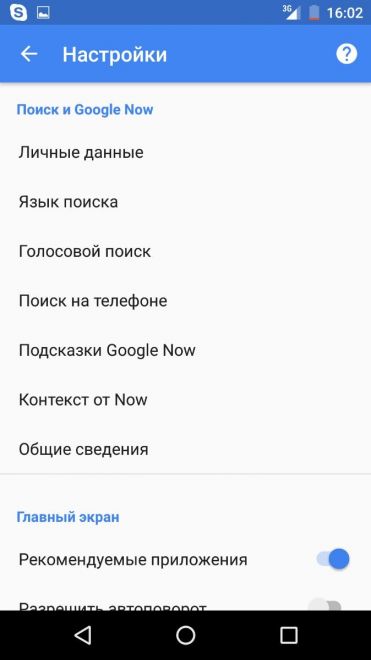
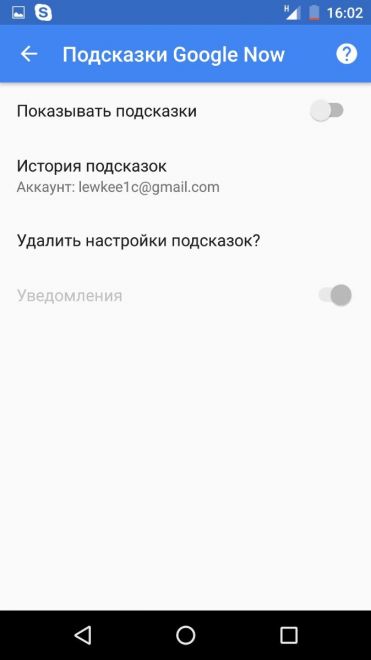
На цьому все. Запитання та побажання до доповнення інструкцію просимо задавати у коментарі, з радістю відповімо на "правильні" питання.










